Твердый эллипсоидальный элемент с геометрией, инерцией и цветом
Элементы Simscape/Multibody/Body

Блок Ellipsoidal Solid является трехмерным расширением эллипса с центром геометрии, совпадающим с источником опорной системы координат и полуосями, совпадающими с осями опорной системы координат x, y и z.

Блок Ellipsoidal Solid добавляет в присоединенную систему координат твердый элемент с геометрией, инерцией и цветом. Твёрдым элементом может быть простое твёрдое тело или часть составного твёрдого тела - группа твёрдо связанных твердых частиц, часто разделённых в пространстве посредством твёрдых преобразований. Объедините Ellipsoidal Solid и другие твердые блоки с блоками Rigid Transform для моделирования составного твердого тела.
Параметры геометрии включают форму и размер. Можно выбрать из списка предустановленных фигур или импортировать пользовательскую фигуру из внешнего файла в формате STL или STEP. По умолчанию для всех фигур, кроме производных от STL, блок автоматически вычисляет массовые свойства твердого тела из заданной геометрии и массы или плотности массы. Изменить эту настройку можно в окне Inertia > Type параметров блоков.
Опорная система координат кодирует положение и ориентацию тела. В строении по умолчанию блок предоставляет только опорную систему координат. Интерфейс создания системы координат предоставляет средства для определения дополнительных систем координат на основе твердотельных геометрических функций. Для доступа к этому интерфейсу нажмите кнопку Create![]() в области Frames с возможностью расширения.
в области Frames с возможностью расширения.
Вычисленные значения массовых свойств твердого тела можно просмотреть непосредственно в диалоговом окне блока. Установка параметра Inertia > Type равной Calculate from Geometry заставляет блок открывать новый узел, Derived Values. Нажмите кнопку Update под этим узлом, чтобы вычислить массовые свойства и отобразить их значения в полях под кнопкой.
Derived Values отображения
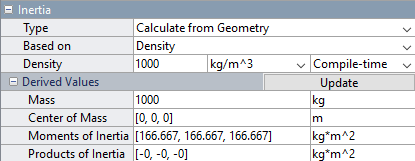
Диалоговое окно блока содержит свертываемую панель визуализации. Эта панель обеспечивает мгновенную визуальную обратную связь о твердом теле, которое вы моделируете. Используйте его, чтобы найти и устранить любые проблемы с формой и цветом тела. Можно изучить твердое тело с разных ракурсов путем выбора стандартного вида или путем поворота, панорамирования и масштабирования твердого тела.
Нажмите кнопку Обновить визуализацию![]() , чтобы просмотреть последние изменения стереометрии на панели визуализации. Выберите Apply или OK, чтобы зафиксировать изменения в твердом теле. Закрытие диалогового окна блока без предварительного выбора Apply или OK приводит к тому, что блок отменяет эти изменения.
, чтобы просмотреть последние изменения стереометрии на панели визуализации. Выберите Apply или OK, чтобы зафиксировать изменения в твердом теле. Закрытие диалогового окна блока без предварительного выбора Apply или OK приводит к тому, что блок отменяет эти изменения.
Панель эллипсоидальной твердой визуализации
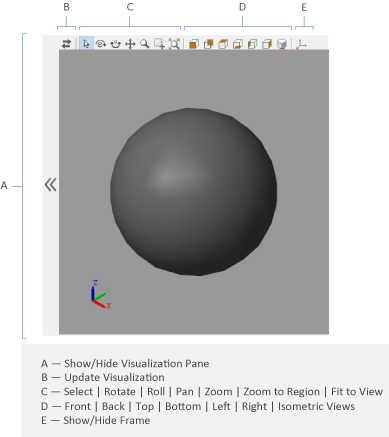
Щелкните правой кнопкой мыши панель визуализации, чтобы получить доступ к контекстно-зависимому меню визуализации. В этом меню предусмотрены дополнительные опции, чтобы можно было изменить цвет фона, разделить панель визуализации на несколько плиток и изменить вид представления из параметра +Z up (XY Top) по умолчанию.
Rigid Transform | Variable Brick Solid | Variable Cylindrical Solid | Variable Spherical Solid